Η ασφάλεια είναι ένα βασικό στοιχείο μιας βολικής και ευχάριστης εμπειρίας στο Διαδίκτυο, και ως εκ τούτου σχεδόν όλες οι υπηρεσίες στο δίκτυο διαθέτουν λειτουργία εγγραφής και απαιτούν κωδικό πρόσβασης για πρόσβαση και αλλαγή δεδομένων. Κάθε χρήστης του Διαδικτύου έχει πολλούς διαφορετικούς λογαριασμούς και κωδικούς πρόσβασης σε διάφορους ιστότοπους και δεν καταφέρνει πάντα να τους κρατά στη μνήμη, να το γράφει και να τους αποθηκεύει στον ίδιο χώρο. Από καιρό σε καιρό, τα δεδομένα στη μνήμη συγχέονται και οι κωδικοί πρόσβασης από ορισμένους ιστότοπους ξεχνούνται - και οι χρήστες πολύ συχνά δεν ξέρουν πώς να ανακτήσουν έναν ξεχασμένο κωδικό πρόσβασης. Ωστόσο, αυτό μπορεί να γίνει γρήγορα και εύκολα, καθώς όλοι οι κωδικοί πρόσβασης που εισάγετε αποθηκεύονται στα δεδομένα του προγράμματος περιήγησής σας. Σε αυτό το άρθρο, θα σας πούμε πώς να ανακτήσετε έναν αποθηκευμένο αλλά ξεχασμένο κωδικό πρόσβασης, χρησιμοποιώντας το ευρέως χρησιμοποιούμενο πρόγραμμα περιήγησης Opera.
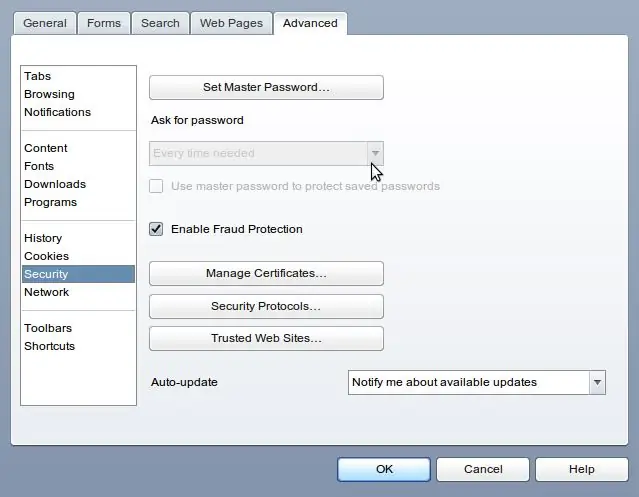
Οδηγίες
Βήμα 1
Ανοίξτε ένα πρόγραμμα περιήγησης και από τον επίσημο ιστότοπο, εγκαταστήστε το κουμπί Wand + Capture + Report για εισαγωγή κωδικών πρόσβασης. Αφού εγκατασταθεί το κουμπί στον πίνακα περιήγησης, κάντε δεξί κλικ στη γραμμή μενού και κάντε κλικ στο στοιχείο "Ρυθμίσεις" και, στη συνέχεια, στην υποενότητα "Εμφάνιση".
Βήμα 2
Θα ανοίξει ένα παράθυρο του προγράμματος περιήγησης, στο οποίο θα πρέπει να κάνετε κλικ στην καρτέλα "Κουμπιά" και να επιλέξετε εκεί το στοιχείο "Τα κουμπιά μου", εντοπίζοντας την αναφορά Wand + capture + που μόλις φορτώθηκε στη λίστα. Σύρετε αυτό το κουμπί με μη αυτόματο τρόπο στην επάνω γραμμή των κουμπιών του προγράμματος περιήγησης.
Βήμα 3
Τώρα ανοίξτε οποιονδήποτε ιστότοπο πρέπει να μεταβείτε, αλλά ξεχάσατε τον κωδικό πρόσβασής σας. Στη σελίδα με παράθυρο για την εισαγωγή ονόματος χρήστη και κωδικού πρόσβασης, κάντε κλικ στο κουμπί που εγκαταστήσατε στον πίνακα ελέγχου στο προηγούμενο βήμα.
Βήμα 4
Θα ανοίξει ένα παράθυρο JavaScript, το οποίο θα εμφανίζει τα στοιχεία σύνδεσης και τον κωδικό πρόσβασης που έχουν αποθηκευτεί από το πρόγραμμα περιήγησης για αυτόν τον ιστότοπο. Κάντε κλικ στο OK και εισαγάγετε τον ιστότοπο.
Βήμα 5
Με παρόμοιο τρόπο, μπορείτε να ανακτήσετε οποιονδήποτε από τους κωδικούς πρόσβασης για τους ιστότοπούς σας σε άλλα προγράμματα περιήγησης.






